
今回は、Windows PCのCPU、メモリ、GPUなどのモニタリングツール、ストレステストツール(無料ソフト)について記載します。ストレステストは、CPUやメモリ、GPUに負荷をかけ、動作状況やCPUなどの内部の温度を確認することになりますが、長期間使用するとトラブルになるリスクもあるために上級者向けとなります。
モニタリングツール
CPUやメモリ使用量の簡易的なモニタリングの場合には、Windows PCに標準装備のタスクマネージャーでも可能ですが、より細やかなモニタリングにおいては、フリーソフトなどのツールを利用したいものです。
HWiNFO
「HWiNFO」は、システムの構成に加え、メモリやSSDの製造元も含めたデバイスの情報も参照でき、また、内部の温度も管理することができます。
以下の画像は「HWiNFO」にて、仮想メモリ、使用可能な物理メモリ、CPU温度、ドライブ温度をモニタリングしている様子。サーマルスロットルリングが生じているか否かを確認することもできます。
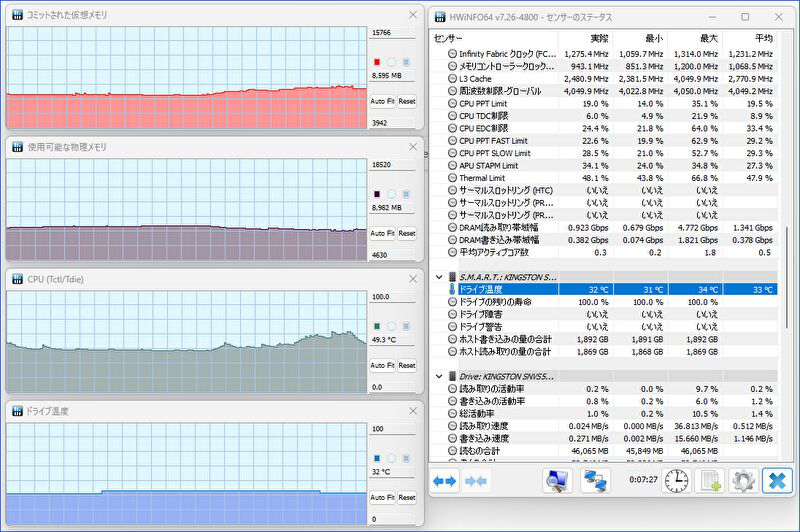
Core Temp
「HWiNFO」と比較すると機能は少ないですが、「Core Temp」により CPUの負荷の状況と温度を確認することができます。また、「常に前面表示」や タスクバーに常駐したうえでCPU温度を表示することもできます。
シンプルな画面構成も特徴の「Core Temp」

GPU-Z
「GPU-Z」では、GPUのクロックや温度などを表示・管理することができます。
2つの画面を結合していますが、左の画面では GPUの製造プロセス、メモリの状況などのGPUの詳細を確認でき、右の画面(Sensorsのタブ)では動作クロックや温度をリアルタイムで確認することができます。
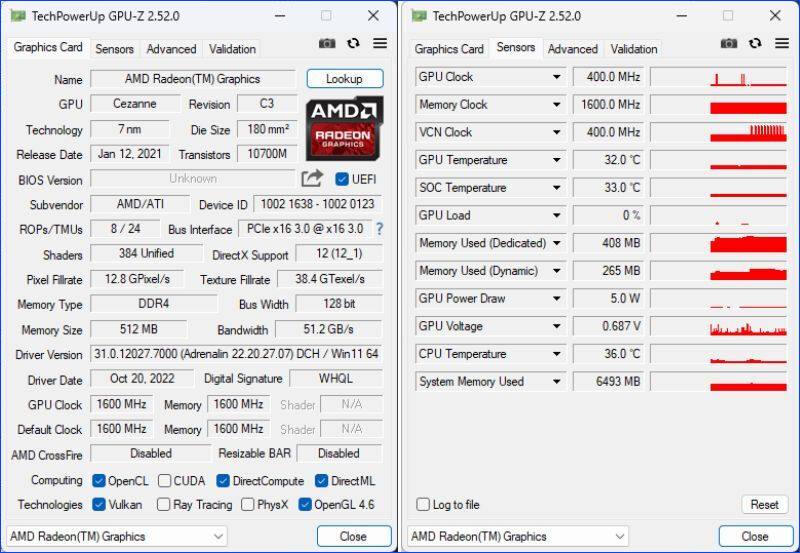
ストレステスト
冒頭に記載のとおり、ストレステストは CPUやメモリ、GPUに負荷をかけること(負荷をかけ続けることになるため)、即 負荷をかけたい場合、あるいは上級者が長時間負荷をかけたい場合にはストレステストを使用し、それ以外の負荷の確認にはベンチマークソフトを使用するなどの使い分けが必要です。
AIDA64
30日間のお試し期間中は無料です。
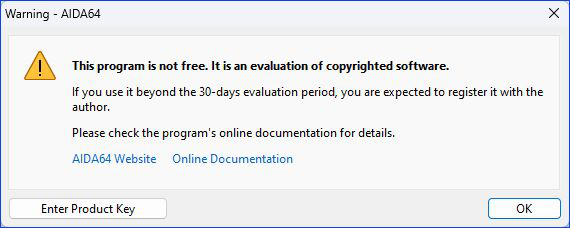
インストール過程で日本語を選択でき、かつ シンプルな画面構成です。
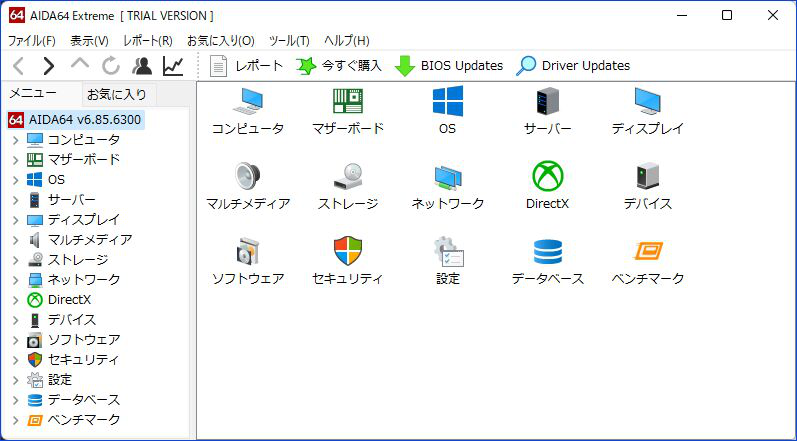
ツールの「システムスタビリティテスト」からストレステストを行います。
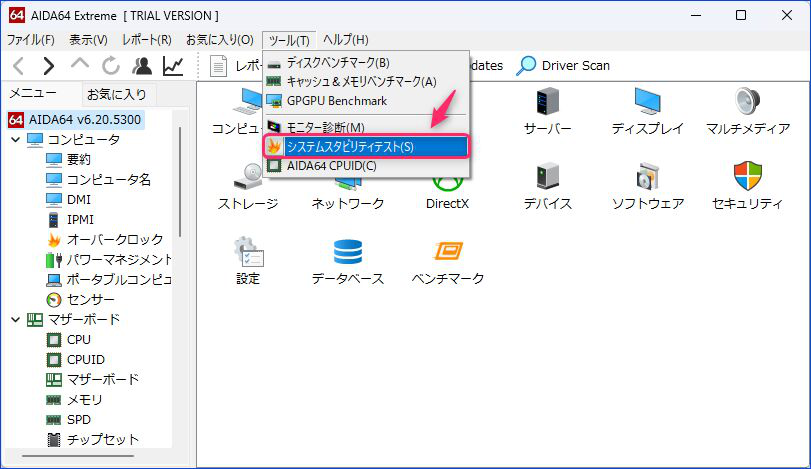
大きく「TRIAL VERSION」と表示されていますが、テスト開始後 即 CPU使用率が100%となります(2つめのグラフの右側を参照)。
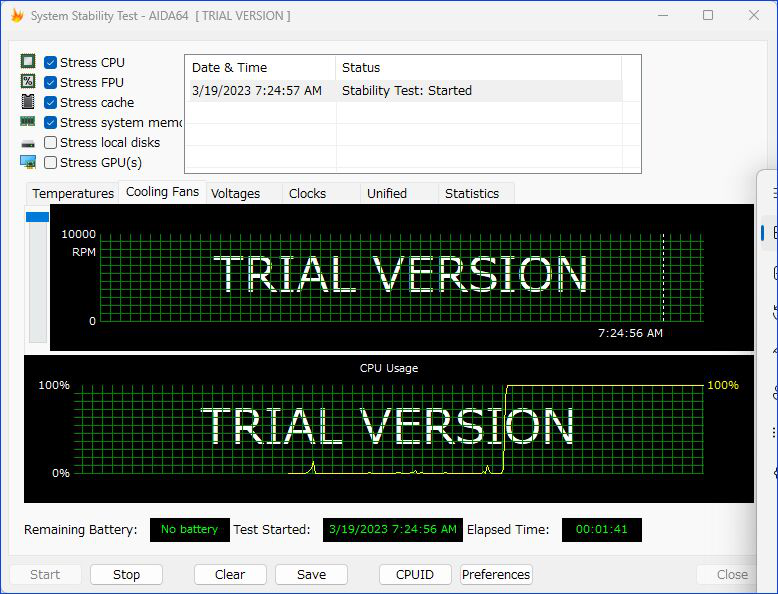
OCCT
大きな画面で「AIDA64」以上のわかりやすく、簡単操作のストレステストが「OCCT」。インストールなしに ダウンロードした exeファイルの押下で起動、ワンタッチでストレステストを行うことができます。また、CPU、GPU、メモリ、電源などを単体でテストすることができます。
OCCTのホーム画面はこちら。
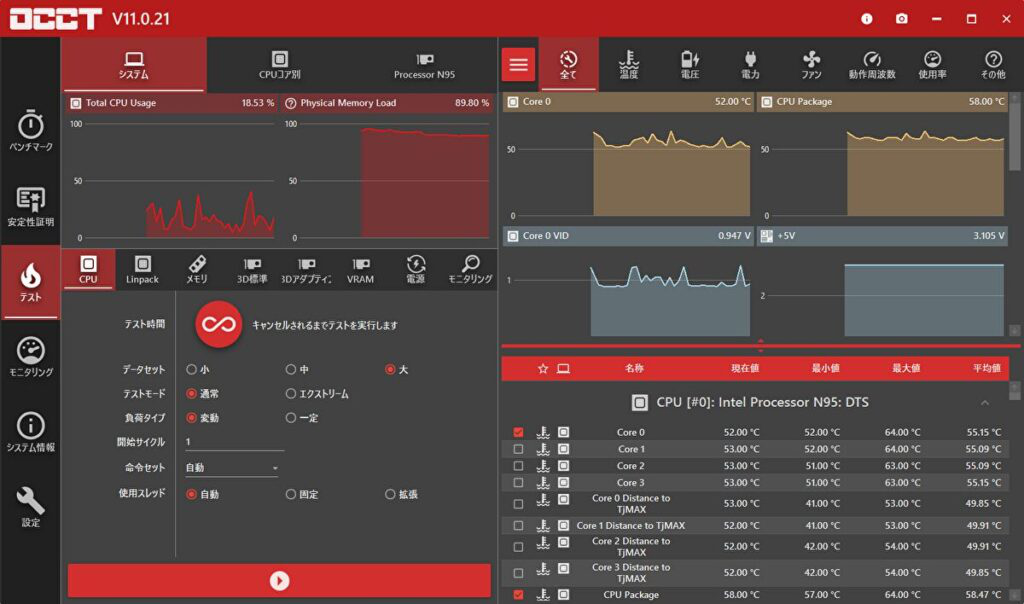
上の画像の左下にあるテストの画面を拡大したもの。下の▶アイコンの押下でテストを実行できます。
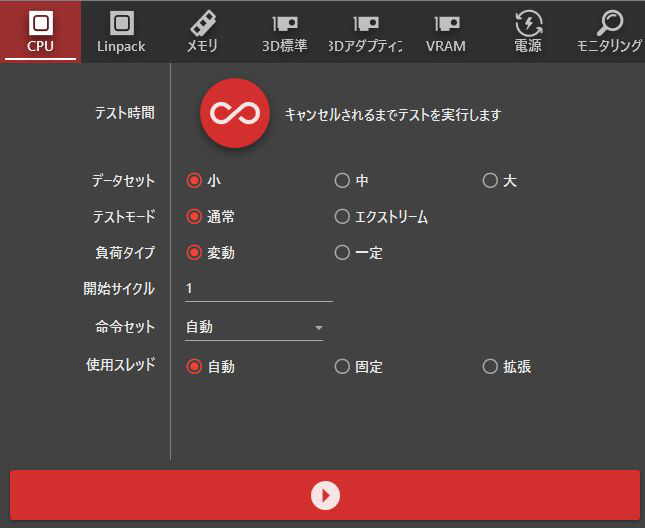
画面が大きいために、CPU使用率とCPU温度の画面を分割して表示しています。上の左のグラフでは、急激にCPU使用率が100%となり(テスト開始)、急激に低下(テスト終了)しています。
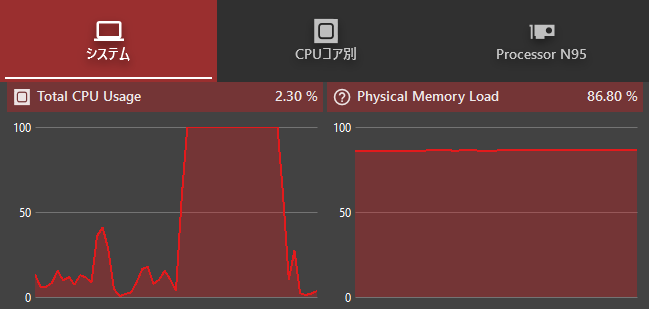
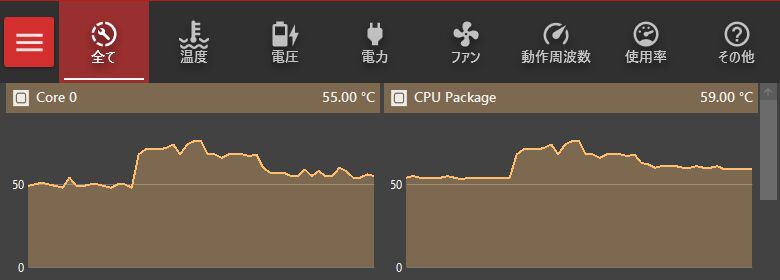
Prime95
高スペックな自作PCなどでは定番のストレステストとなりますが、長時間のテストを前提(短時間で終わらせる手法もあるようです)としており、ノートPCやミニPCで行うにはリスクがあります。このため、ダウンロード先の掲載は控えますが、気になる方は確認してみてください。
その他のストレステストとしては、「CPU Burn-in」「FurMark」 などがあります。
ベンチマークソフト
他のPCとのスコアの比較や、ちょっと負荷をかけてみて CPUの最大温度を確認してみたい場合など、ベンチマークソフトも有効です。Web サイトのブラウジングや 動画視聴などの普段使いでは、ベンチマークソフトでの負荷・CPU温度の確認で十分です。ベンチマークソフトには以下などがあります(ストレージ関連のテストを除く)。
以下のうち、「Geekbench」と「ドラクエベンチマーク」は、エントリークラスのPCにおいても、負荷は大きくなく、手軽に試すことができます。また、「CINEBENCH」と「Geekbench」は、PCの製品紹介でスコアが掲載されている事例も多く、お持ちのPCとパフォーマンスを比較することができます。
1.3DMark
2.CINEBENCH
3.Geekbench
4.FINAL FANTASY XV WINDOWS EDITION
5.PCMARK 10
6.ドラクエベンチマーク
Chuwiには、カスタマイズされたラップトップ、タブレットPC、妥協のない品質、安定性、サポート、パフォーマンスを備えたミニノート pcエクスペリエンスの世界有数のテクノロジーパートナーになるというミッションがあります。







